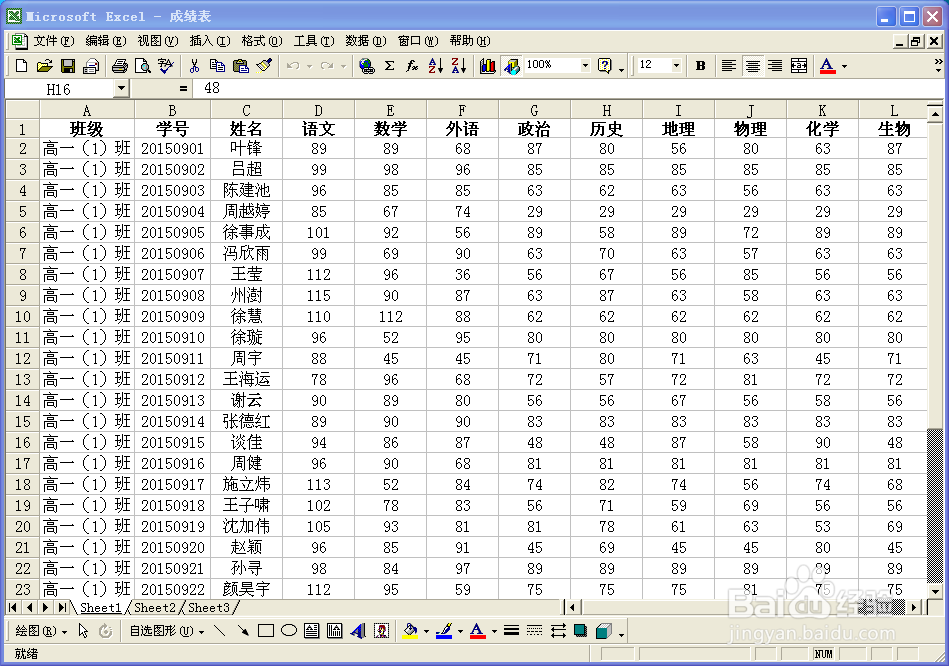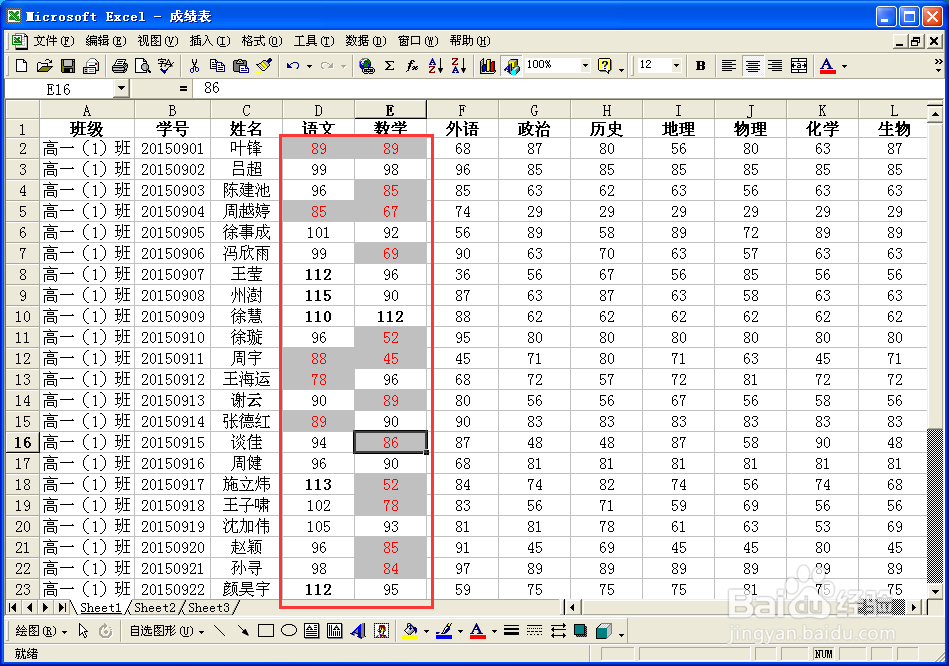如何设置Excel表格内容的条件格式
1、打开我们要设置的Excel表格文件,如图所示。
2、选中“语文”列和“数舌哆猢筢学”列里面的成绩数据(因为语文和数学都是总分150分试卷),如图所示,再依次单击“格式”--“条件格式…”。
3、在弹出的“条件格式”对话窗中,我们先来设置单元格数值小于90的格式,如图所示,单击“格式…”按钮。
4、设置“单元格格式”窗口的第一个选项卡“字体”为红色,如图所示。
5、单击“图案”选项卡,设置单元格底纹的颜色为灰色,如图所示,单击“确定”。
6、这时,我们看到红框中已经设置完成了。接着我们设置优秀成绩的加粗显示。单击“添加”按钮。
7、用相似的方法,设置条件2如图所示即可,单击“确定”按钮。
8、现在,语文和数学成绩的显示效果是不是你想要的效果呢?
9、用同样的方法,设置外语列的参数如图所示(外语总分120分),单击“确定”即可。
10、剩下的6门功课因为总分都是100分,我们可以一起选中进行设置,参数如图所示,单击“确定”。
11、现在看看你的最终效果是不是这样呢?你学会了吗?
声明:本网站引用、摘录或转载内容仅供网站访问者交流或参考,不代表本站立场,如存在版权或非法内容,请联系站长删除,联系邮箱:site.kefu@qq.com。
阅读量:45
阅读量:28
阅读量:57
阅读量:22
阅读量:68